24. díl - Operace se zástavní smlouvou
Přijmout platbu
Evidence přijatých plateb od klienta. Každou platbu, úhradu celého dluhu nebo jenom
částečnou platbu pořídíte přes tuto volbu. Vyplňují se tyto údaje:
Datum platby - datum kdy je platba pořizena
Datum úroku - přednastaví se datum ke kterému je počítán
úrok. V případě, že umožnujete klientovi splatit půjčku dříve než je dohodnuto ve smlouvě a
nepočítáte úrok za celou dobu trvání smlouvy měl by být vyplněn datum stejný jako je datum
platby. Pokud chcete po klientovi zaplatit úrok za celou dobu platnosti smlouvy, i když je
třeba ještě týden před splatností, nastavte datum na datum ukončení smlouvy. Tím dojde k
vypočítání úroku za celou dobu platnosti smlouvy. Samozřejmě je možné si zvolit libovolný
datum, ke kterému se úrok spočte.
Přijatá částka -
zadejte částku, kterou od klienta přijímáte
Způsob platby -
zadejte jakým způsobem klient částku hradí (většinou asi hotově)
Pokladna - zadejte
pokladnu na kterou je částka přijata. Tato volba se vyplňuje jenom za předpokladu, že je
vybrán hotovostní způsob platby
Příjmový doklad -
tento údaj se vyplní automaticky po uložení platby. Pokud je platba přijata v hotovosti,
vznikne pokladní doklad a v tomto poli se zobrazí číslo pokladního dokladu. Při stisku
tlačítka se 3 tečkami se zobrazí detail tohoto dokladu.
Poznámka - libovolný text pro Vaši potřebu
Pokud klient hradí celý dluh a dochází i k vrácení zastaveného zboží stačí u
toho zboží vyplnit datum do pole "Vráceno dne". V
případě, že se jedná třeba o částečnou splátku a zboží zůstává stále zastaveno, není potřeba
tento datum vyplňovat.
 |
| Obr.
1 |
Prodloužit smlouvu.
Touto volbou máte možnost klientovi prodloužit splatnost smlouvy
Datum prodloužení - datum kdy došlo k prodloužení
splatnosti smlouvy
Prodlouženo do - zadejte nové datum splatnosti smlouvy.
Poplatek za prodloužení - zadejte částku, kterou si účtuje
za prodloužení. Nejedná se o částku, kterou po klientovi chcete (např. úhrada úroků), ale
další dluh, který klientovi vznikne. Jedna se např. o paušání poplatek za prodloužení v
hodnotě 50,- kč. Pokud si žádný poplatek za prodloužení neúčtuje, pole nevyplňujte.
Přijatá částka - zde zadejte částku, kterou přijímáte od
klienta (např. úroky nebo již zmíněný poplatek za prodloužení). Není nutné vyplňovat žádnou
částku, pokud klientovi smlouvu pouze prodlužujete a žádnou úhradu po něm nechcete.
Vedle tohoto pole je tlačítko "Spočti dluh mimo
půjčky" pomocí kterého se spočte kolik Vám klient dluží nad rámec půčky. Jedná se tedy
o úroky, ostatní náklady a případně i částku, kterou si chcete účtovat za toto
prodloužení. Spočtená hodnota se Vám přednastaví do pole "přijatá částka",ale je pouze na Vás
jakou skutečnou částku od klienta převezmete.
Způsob platby -
zadejte jakým způsobem klient částku hradí (většinou asi hotově)
Pokladna - zadejte
pokladnu na kterou je částka přijata. Tato volba se vyplňuje jenom za předpokladu, že je
vybrán hotovostní způsob platby
Příjmový doklad -
tento údaj se vyplní automaticky po uložení prodloužení. Pokud je částka přijata v hotovosti,
vznikne pokladní doklad a v tomto poli se zobrazí číslo pokladního dokladu. Při stisku
tlačítka se 3 tečkami se zobrazí detail tohoto dokladu.
Poznámka - libovolný text pro Vaši potřebu
 |
| Obr.
2 |
Navýšit půjčku
Pro navýšení částky zástavní smlouvy použijte tuto volbu.
Datum navýšení - datum kdy došlo k navýšení částky
smlouvy
Navýšení o částku - do tohoto pole zadejte částku, o kterou
klientovi navyšujete půjčku
Poplatek za navýšení - zadejte částku, kterou si účtuje za
navýšení. Nejedná se o částku, kterou po klientovi chcete (např. úhrada úroků), ale další
dluh, který klientovi vznikne. Jedna se např. o paušání poplatek za navýšení v hodnotě 50,-
kč. Pokud si žádný poplatek za navýšení neúčtuje, pole nevyplňujte.
Způsob vyplacení -
zadejte jakým způsobem klientovi částku vyplácíte (většinou asi hotově)
Pokladna - zadejte
pokladnu ze které se částka vydává. Tato volba se vyplňuje jenom za předpokladu, že je vybrán
hotovostní způsob vyplacení
Výdajový doklad -
tento údaj se vyplní automaticky po uložení navýšení. Pokud je částka vydána v hotovosti,
vznikne pokladní doklad a v tomto poli se zobrazí číslo výdajového pokladního dokladu
Přijatá částka - zde zadejte částku, kterou přijímáte od
klienta (např. úroky nebo již zmíněný poplatek za navýšení). Není nutné vyplňovat žádnou
částku, pokud klientovi smlouvu pouze navyšujete a žádnou další úhradu po něm nechcete.
Vedle tohoto pole je tlačítko "Spočti dluh mimo
půjčky" pomocí kterého se spočte kolik Vám klient dluží nad rámec půčky. Jedná se tedy
o úroky, ostatní náklady a případně i částku, kterou si chcete účtovat za toto
navýšení. Spočtená hodnota se Vám přednastaví do pole "přijatá částka",ale je pouze na Vás
jakou skutečnou částku od klienta převezmete.
Poznámka - libovolný text pro Vaši potřebu
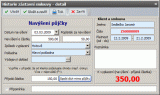 |
| Obr.
3 |
Přidat náklad
Tato volba slouží k zadání dodatečných nákladů k zástavní smlouvě. Může se např. jednat o
skladné nebo poplatek za prohlídku zboží atd. Poplatky si můžete založit dle vlastní
potřeby.
Datum nákladu - datum kdy došlo k nákladu
Typ nákladu - výběr typu z číselníku typu nákladů
Částka nákladu - hodnota nákladu o kterou je zvýšen kliento
dluh
Přijatá částka - zde zadejte částku, kterou přijímáte od
klienta.
Způsob platby -
zadejte jakým způsobem klient částku hradí (většinou asi hotově)
Pokladna - zadejte
pokladnu na kterou je částka přijata. Tato volba se vyplňuje jenom za předpokladu, že je
vybrán hotovostní způsob platby
Příjmový doklad -
tento údaj se vyplní automaticky po uložení nákladu. Pokud je částka přijata v hotovosti,
vznikne pokladní doklad a v tomto poli se zobrazí číslo pokladního dokladu. Při stisku
tlačítka se 3 tečkami se zobrazí detail tohoto dokladu.
Poznámka - libovolný text pro Vaši potřebu
 |
| Obr.
4 |
 Vydáno: 03.03.2009
Napsal: TTSoftware
Zobrazeno: 3566x
Zpět
Vydáno: 03.03.2009
Napsal: TTSoftware
Zobrazeno: 3566x
Zpět